في العديد من الحالات ، هناك حاجة إلى إنشاء ملف تعريف Outlook جديد ، من أجل حل المشاكل مع ملف تعريف Outlook الحالي أو لتحديد ملف بيانات مخزن شخصي مختلف (.pst) لبرنامج Outlook معين الحساب.
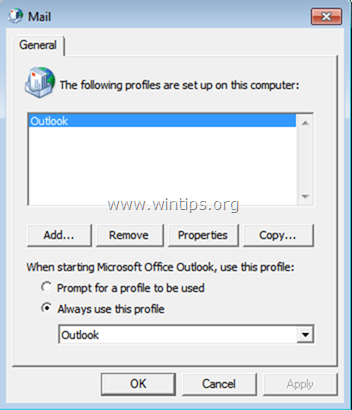
سيرشدك هذا البرنامج التعليمي خلال الخطوات اللازمة لإنشاء ملف تعريف Outlook جديد (أساسي أو ثانوي) في Outlook 2016 و 2013 و 2010 و 2007 و 2003.
في الجزء الثاني من هذا البرنامج التعليمي ، ستتعلم كيفية استيراد ملف بيانات مجلدات Outlook الشخصية الحالي (مثل ملف Outlook .PST من جهاز الكمبيوتر القديم) إلى ملف تعريف Outlook الذي تم إنشاؤه حديثًا.
كيفية إنشاء ملف تعريف Outlook جديد واستيراد ملف Outlook PST.
الجزء 1. كيفية إضافة ملف تعريف Outlook جديد.
1. انتقل إلى لوحة تحكم Windows:
- نظام التشغيل Windows 7 و Vista: انقر على يبدأ القائمة وحدد لوحة التحكم.
- Windows 10 و 8: انقر بزر الماوس الأيمن على يبدأ قائمة واختيار لوحة التحكم.
2. تعيين عرض بواسطة: ل أيقونات صغيرة.
3. فتح البريد (32 بت).
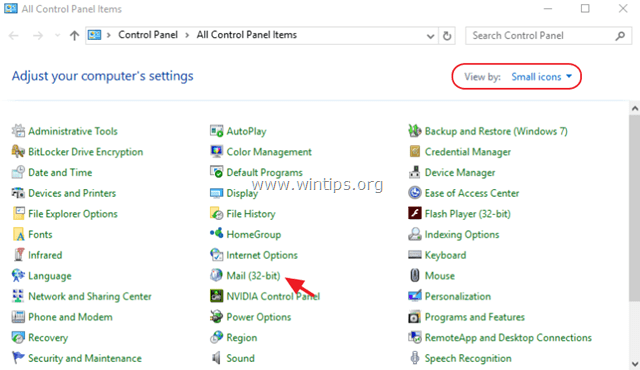
4. انقر إظهار الملفات الشخصية.
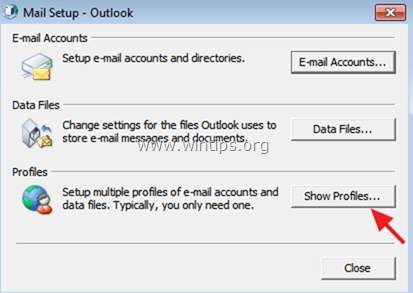
5. انقر على يضيف زر واكتب اسم ملف تعريف (على سبيل المثال جديد).
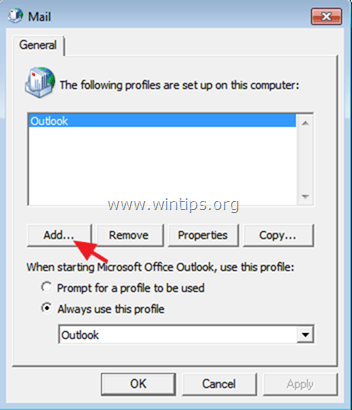
6. تابع إعداد حساب بريدك الإلكتروني الجديد ، أو انقر فوق
يلغي (وثم موافق) لإنشاء ملف التعريف الخاص بك دون إضافة حساب بريد إلكتروني في هذا الوقت.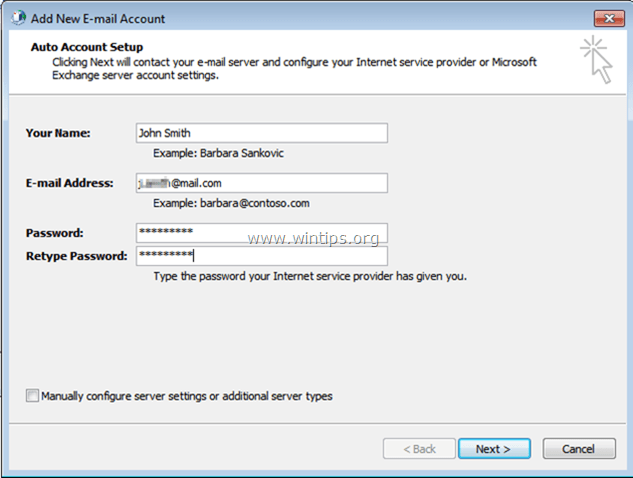
7 أ. افحص ال موجه لاستخدام ملف تعريف الخيار ، إذا كان هذا ملف تعريف Outlook ثانويًا ، أو
7 ب. اترك ال استخدم هذا الملف الشخصي دائمًا الخيار إذا كان هذا سيكون ملف تعريف Outlook الوحيد.
8. عند الانتهاء ، انقر فوق موافق.
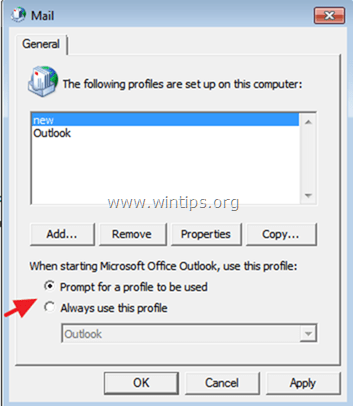
الجزء 2. كيفية استيراد بيانات Outlook PST القديمة (رسائل البريد الإلكتروني وجهات الاتصال والمهام وما إلى ذلك) إلى Outlook.
بعد إنشاء ملف تعريف Outlook الجديد ، يمكنك ببساطة تشغيل Outlook والبدء في استخدام ملف التعريف الجديد على الفور * أو يمكنك استيراد ملف بيانات Outlook موجود (على سبيل المثال من جهاز الكمبيوتر القديم) إلى ملف الملف الشخصي.
* معلومات اضافية: بشكل افتراضي ، عند إنشاء ملف تعريف Outlook جديد أو عند تشغيل Outlook 2007 أو 2003 ، لأول مرة ، يقوم Outlook بتخزين ملف البيانات الخاص به (.pst) ، في الموقع التالي على القرص:
-
Windows 10 أو 8 أو 7 أو Vista:
ج: \ المستخدمون \\ AppData \ Local \ Microsoft \ Outlook \ Outlook.pst -
ويندوز إكس بي:
ج: \ المستندات والإعدادات \\ Local Settings \ Application Data \ Microsoft \ Outlook \ Outlook.pst
* ملحوظات:
1. في توقعات 2016 ، Outlook 2013 و Outlook 2010 الإصدارات ، يتم تخزين ملف بيانات Outlook افتراضيًا في الموقع التالي:
C: \ Users \٪ Username٪ \ Documents \ Outlook Files \
2. إذا قمت بالترقية إلى Outlook 2016 أو 2013 أو 2010 ، على جهاز كمبيوتر يحتوي بالفعل على ملفات بيانات تم إنشاؤها في إصدارات سابقة من Outlook (2007 أو 2003) ، فسيتم حفظ ملفات .pst في:
-
Windows 10 أو 8 أو 7 أو Vista:
ج: \ المستخدمون \\ AppData \ Local \ Microsoft \ Outlook \ Outlook.pst -
ويندوز إكس بي:
ج: \ المستندات والإعدادات \\ Local Settings \ Application Data \ Microsoft \ Outlook \ Outlook.pst
كيفية استيراد ملف PST موجود في Outlook.
إذا كنت ترغب في استيراد ملف Outlook PST موجود في ملف التعريف الجديد ، فحدد من القائمة الرئيسية لبرنامج Outlook:
-
برنامج Outlook 2007 ، 2003:
- 1. ملف > استيراد وتصدير.
- 2. يختار الاستيراد من برنامج أو ملف آخر & انقر التالي.
- 3. حدد ملف ملف المجلد الشخصي (.pst) & انقر التالي.
- 4. انقر تصفح
- 5. حدد ملف Outlook PST القديم الذي تريد استيراده وانقر عليه فتح.
- 6. انقر التالي & ينهي
-
توقعات 2016 و 2013 و 2010:
- 1. ملف > فتح وتصدير > ملف بيانات Outlook.
- 2. يختار الاستيراد من برنامج أو ملف آخر & انقر التالي.
- 3. يختار ملف بيانات Outlook (.pst) & انقر فوق {التالي.
- 4. انقر تصفح
- 5. حدد ملف Outlook PST القديم الذي تريد استيراده وانقر عليه فتح.
- 6. انقر التالي & ينهي
-
برنامج Outlook 2007 ، 2003:
تلك هي! اسمحوا لي أن أعرف ما إذا كان هذا الدليل قد ساعدك من خلال ترك تعليقك حول تجربتك. يرجى اعجاب ومشاركة هذا الدليل لمساعدة الآخرين.
مرحبًا ، شكرًا لك على إجراءات استيراد ملفات pst القديمة ، لقد فعلت ذلك والملفات القديمة (صندوق الوارد) موجودة ضمن مجلداتي الشخصية ، هل هذا صحيح.؟
ثم سؤالي الثاني هو أنه يسبب لي الصداع حقًا ، فأنا أستخدم مزود خدمة محليًا لبريدي الإلكتروني ، وبالتالي لدي حساب بريد إلكتروني أو بريد إلكتروني العنوان وكلمة المرور ، الأشهر الثلاثة الماضية ، Outlook أو ربما بدأ برنامج آخر في محو كلمة المرور الخاصة بي. ثم أحصل على النافذة المنبثقة للإصرار على كلمه السر. بعد ذلك ، لا بد لي من إغلاق Outlook وفتحه للحصول على بريدي. ثم بعد دقائق اختفت كلمة المرور ، يجب أن أعيد كلمة المرور مرة أخرى. لقد جربت إلغاء تثبيت Kaspersky password manager التالي ، وإنشاء ملف تعريف حساب بريد إلكتروني جديد ، وإصلاح Outlook (سريع ومتصل بالإنترنت). هل يمكنك المساعدة في مكان أو ما الذي يسبب هذا وماذا يمكنني أن أفعل؟
عظيم ، شكرا جزيلا.
لكنني أعتقد أن Outlook 2010 يخزن أيضًا ملف .pst على:
C: \ Users \٪ Username٪ \ Documents \ Outlook Files \